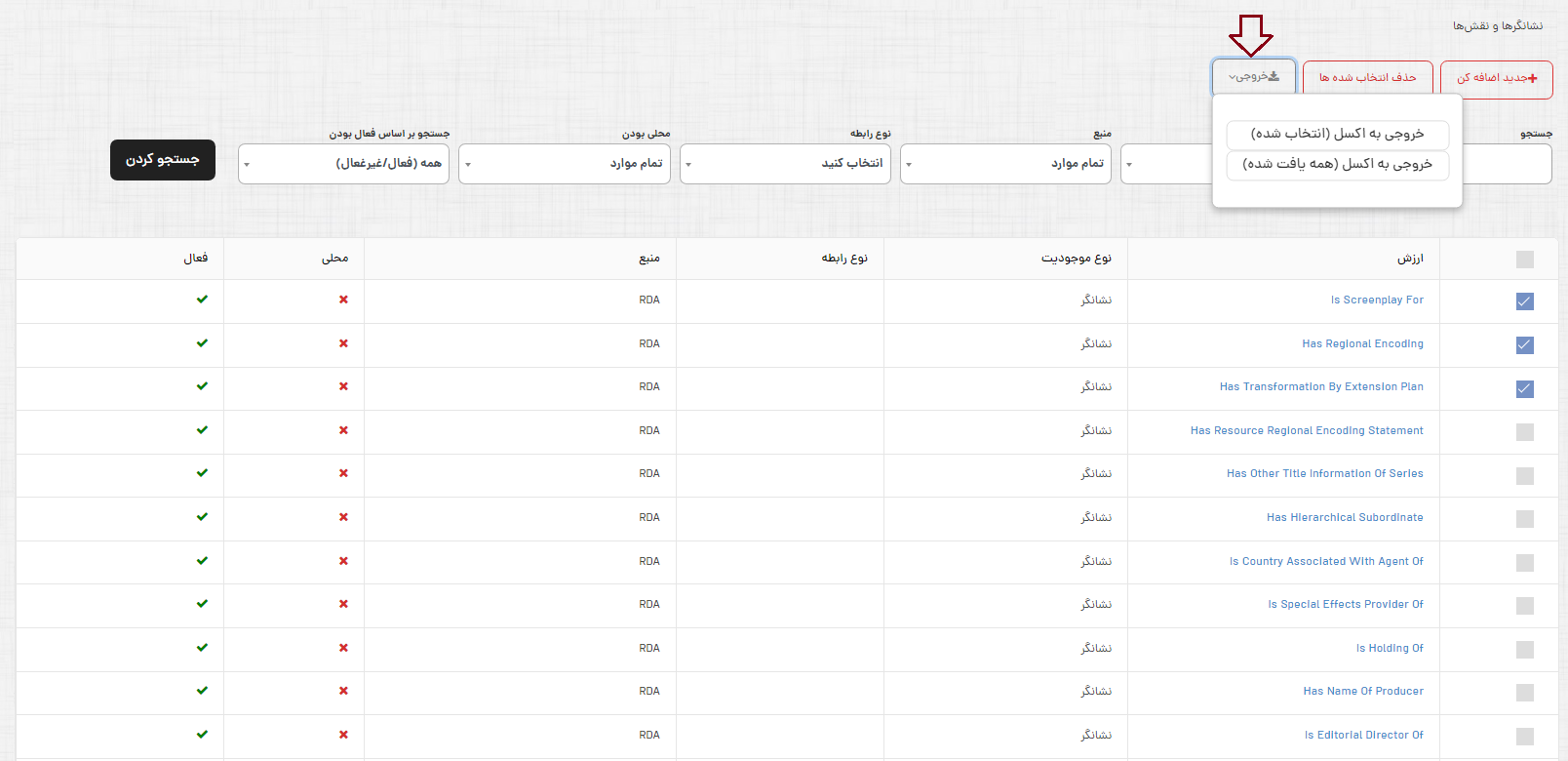Metadata Management/Basic Definitions/Qualifier: تفاوت میان نسخهها
بدون خلاصۀ ویرایش |
|||
| (۸ نسخهٔ میانیِ همین کاربر نمایش داده نشده است) | |||
| خط ۶: | خط ۶: | ||
=مقدمه= | =مقدمه= | ||
يكي از مهمترين كاركردهاي فهرست كتابخانه، ايجاد ارتباط ميان موجوديتهاي فرادادهاي است. توصيف معناشناختي موجوديتهاي فرادادهاي و تعیین روابط ميان آنها، امكان برقراری پيوند ميان اشياي محتوايي مرتبط (اقتباسها، ترجمهها، ويرايشها، شرحها، نقدها و ساير موارد) را در فهرستهای کتابخانهای فراهم ميسازد. در این سیستم از روابط كتابشناختي شناسايي شده بر اساس الگوي مرجع کتابخانه ای ایفلا (LRM) و نشانگرهاي روابط شناساييشده بر اساس استاندارد توصيف و دسترسي به منبع (آردي اِي) برای توصيف و بیان دقیق انواع روابط كتابشناختي میان موجودیتها استفاده شده است. | |||
ﻧﺸﺎﻧﮕﺮﻫﺎي رواﺑﻂ، واژهﻫﺎ ﯾﺎ ﻋﺒﺎراﺗﯽ ﻫﺴﺘﻨﺪ ﮐﻪ ﺑﺮاي ﺗﻮﺻﯿﻒ رواﺑﻂ ﻣﯿﺎن ﻣﻮﺟﻮدﯾﺖﻫﺎ ﺑﻪ ﮐﺎر ﻣﯽ روﻧﺪ و اﻃﻼﻋﺎت ﺧﺎص ﺗﺮ، دﻗﯿﻖ ﺗﺮ و ﺻﺮﯾﺢ ﺗﺮي را در ﻣﻮرد ﻣﺎﻫﯿﺖ رواﺑﻂ ﮐﺘﺎﺑﺸﻨﺎﺧﺘﯽ ﻣﯿﺎن ﻣﻮﺟﻮدﯾﺖ ﻫﺎ اراﺋﻪ ﻣﯽ ﮐﻨﻨﺪ. ﻧﺸﺎﻧﮕﺮﻫﺎ ﻧﻘﺶ اﺳﺎﺳﯽ در ﻧﺸﺎن دادن رواﺑﻂ ﮐﺘﺎﺑﺸﻨﺎﺧﺘﯽ ﻣﯿﺎن ﻣﻮﺟﻮدﯾﺖﻫﺎي ﻓﺮادادهاي اﯾﻔﺎ ﻣﯽ ﻧﻤﺎﯾﻨﺪ. | |||
نشانگرهاي روابط در استاندارد توصيف و دسترسي به منبع(آردي اِي)،براساسموجوديتها و روابط كتابشناختي ارائه شده در الگوي اف آربي آر تدوين شدهاند و مطابق با دسته بندي تيلت از روابط كتابشناختي،به گروههاي مختلفي تفكيک شدهاند. در این سیستم نشانگرها بر اساس دو دسته زیر ایجاد میشوند نشانگرهای نقش: برای تعیین رواﺑﻂ بین ﯾﮏ ﻣﻨﺒﻊ و اﺷﺨﺎص، ﺧﺎﻧﺪان ﻫﺎ و ﺗﻨﺎﻟﮕﺎن ﻫﺎي ﻣﺮﺗﺒﻂ ﺑﺎ ﻣﻨﺒﻊ به کار میرود. نشانگرهای نقش به ترتيب در سطح اثر، تحت گروه پديدآورندگان»؛ در سطح بيان، تحتگروه «همكاران (مشاركتكنندگان)»؛ در سطح نمود، تحتگروههاي «سازندگان (توليدكنندگان)، ناشران و توزيعكنندگان»؛ و در سطح مورد نيز تحت گروه «مالکان» ارائه شده است. نشانگرهايي مانند ویراستار، مترجم، هنرمند، نويسنده، فيلمنامهنويس و اپرانويس و مانند آن در این دسته قرار میگیرند. نشانگرهای رابطهای: برای تعیین رواﺑﻂ بین منابع مرتبط به کار میرود. نشانگرهاي رابطهای بهترتيب براي آثار مرتبط، بيانهاي مرتبط، نمودهای مرتبط و موردهاي مرتبط و براساس روابط كتابشناختي، تفكيکشدهاند. نشانگرهایی مانند اقتباسی است از، ترجمه ای است از، تجدید چاپ است از و مانند آن در این دسته قرار میگیرند.نشانگرها در سیستم بر اساس فهرست کامل نشانگرهای ارائه شده در "آردي اِي" ، پیوست بی " relator codes" استاندارد فراداهای یونی مارک و relators در استاندارد مارک 21 ایجاد شدهاند، همچنین در این سیستم امکان ایجاد نشانگرهای محلی با توجه به نیازهای بومی کتابخانه نیز وجود دارد. | |||
نشانگرهاي روابط در استاندارد توصيف و دسترسي به منبع(آردي اِي) ،براساسموجوديتها و روابط كتابشناختي ارائه شده در الگوي اف آربي آر تدوين شدهاند و مطابق با دسته بندي تيلت از روابط كتابشناختي،به گروههاي مختلفي تفكيک شدهاند . | |||
= نحوه دسترسی= | |||
نحوه دسترسی به بخش نشانگرها در سیستم بدین شرح است:<br> | |||
مدیریت فراداده> تعاریف پایه>تعریف موجودیتها و صفات>نشانگرها و نقشها<br><br> | |||
[[پرونده:Des-1.png]]<br><br> | |||
در این سیستم | |||
نشانگرهای نقش: برای تعیین رواﺑﻂ بین ﯾﮏ ﻣﻨﺒﻊ و اﺷﺨﺎص، ﺧﺎﻧﺪان ﻫﺎ و ﺗﻨﺎﻟﮕﺎن ﻫﺎي ﻣﺮﺗﺒﻂ ﺑﺎ ﻣﻨﺒﻊ به کار میرود. نشانگرهای نقش به ترتيب در سطح اثر، تحت گروه پديدآورندگان»؛ در سطح بيان، تحتگروه «همكاران (مشاركتكنندگان)»؛ در سطح نمود، تحتگروههاي «سازندگان (توليدكنندگان)، ناشران و توزيعكنندگان»؛ و در سطح مورد نيز تحت گروه «مالکان» ارائه شده است. نشانگرهايي مانند ویراستار، مترجم، هنرمند، نويسنده، فيلمنامهنويس و اپرانويس و مانند آن در این دسته قرار میگیرند. | |||
نشانگرهای | |||
نشانگرها در سیستم بر اساس فهرست کامل نشانگرهای ارائه شده در | |||
<br> | |||
<br> | |||
=جستجو و مرور نشانگرها= | =جستجو و مرور نشانگرها= | ||
در این بخش فهرستی از نشانگرهای روابط که تاکنون تعریف شدهاند بر اساس ترتیب | |||
به منظور جستجو در فهرست نشانگرها میتوان از فاکتورهای "نام نشانگر"، "نوع موجودیت"، " | در این بخش فهرستی از نشانگرهای روابط که تاکنون تعریف شدهاند بر اساس ترتیب ایجاد نمایش داده میشود، به این صورت که آخرین نشانگر ساخته شده در ابتدا نمایش داده میشود. به منظور جستجو در فهرست نشانگرها میتوان از فاکتورهای "نام نشانگر"، "نوع موجودیت (نوع نشانگر)"، "منبع"، "نوع رابطه"، "محلی بودن"، "فعال یا غیر فعال بودن " استفاده کرد. برای مثال با انتخاب نوع نشانگر "نقش" از فیلتر نوع موجودیت، نشانگرهای نقش در فهرست نشان داده میشود.<br><br> | ||
<br> | [[پرونده:Des-2.png]]<br><br> | ||
[[پرونده: | بصورت پیش فرض در هر صفحه 15 مورد نمایش داده میشود.با کلیک بر روی گزینههای بعدی و یا قبلی امکان رفتن به صفحات بعدی یا قبلی فراهم میشود. با انتخاب دکمه برو به صفحه اول و برو به صفحه آخر نیز صفحه اول و آخر به شما نمایش داده میشود. همچنین با انتخاب تعداد آیتم در صفحه نیز میتوان نمایش تعداد موارد در هر صفحه را تغییر داد.<br><br> | ||
<br> | [[پرونده:Des-3.png]]<br><br> | ||
بصورت پیش فرض در هر صفحه 15 مورد نمایش داده میشود.با کلیک روی گزینههای بعدی | |||
بخش نشانگرها دارای امکانات زیر است: | |||
بخش نشانگرها دارای امکانات زیر است: | *ایجاد | ||
*ایجاد | *ویرایش | ||
*ویرایش | *حذف | ||
*حذف | |||
*خروجی | *خروجی | ||
=ایجاد نشانگر جدید= | =ایجاد نشانگر جدید= | ||
نشانگر جدید را میتوان از طریق | نشانگر جدید را میتوان از طریق دکمه "جدید اضافه کن" ایجاد نمود. <br> | ||
برای ایجاد نشانگر مراحل زیر را انجام دهید: | برای ایجاد نشانگر جدید مراحل زیر را انجام دهید: <br> | ||
با کلیک بر روی دکمه " جدید اضافه کن" صفحه مربوط به ایجاد نشانگر جدید در سیستم نمایش داده میشود. <br> <br> | |||
[[پرونده:Des-4.png]] <br> <br> | |||
<br> | |||
این صفحه شامل دو بخش "اطلاعات"، و "لاگ فعالیت" است. در بخش "اطلاعات" وارد کردن فیلدهای "ارزش" و "نوع موجودیت" اجباری است.<br> | |||
<br> | در فیلد "ارزش" نام نشانگر را بر اساس چهار زبان "استاندارد"، "فارسی"، "انگلیسی" و "عربی" وارد نمایید.<br> | ||
در فیلد نوع موجودیت، بر اساس نوع نشانگر، یکی از مقادیر "نشانگر نقش" یا "نشانگر رابطهای" را انتخاب نمایید.<br> | |||
در صورتی که مقدار نشانگر بر اساس یکی از استانداردهای حوزه مدیریت اطلاعات و دانش مانند نشانگرهای ارائه شده درRDA یا استاندارد فرادادهای یونی مارک و غیره است. نام منبع استاندارد را از فیلد منبع انتخاب نمایید.<br> | |||
نوع رابطه کتابشناختی مربوط به نشانگرجدید ایجاد شده را در فیلد نوع رابطه مشخص نمایید. | |||
در صورتی که نشانگر جدید ایجاد شده بر اساس نیاز کتابخانه تعریف شده و بومی است گزینه محلی را فعال کنید. <br> | |||
با انتخاب گزینه "فعال" نشانگر در سیستم قابل نمایش و استفاده خواهد بود.<br> | |||
پس از ورود اطلاعات در این بخش دکمه "ویرایش را ذخیره و ادامه دهید" را انتخاب نمایید.<br> | |||
=ویرایش نشانگر= | =ویرایش نشانگر= | ||
جهت | |||
<br> | جهت ویرایش و یا تکمیل اطلاعات یک نشانگر، از بخش جستجو و مرور نشانگرها، نشانگر مورد نظر را بر اساس "نام نشانگر"، "نوع موجودیت"، "منبع استاندارد نشانگر"، "نوع رابطه"، "محلی بودن" و "فعال بودن" جستجو کرده و با کلیک بر روی نام نشانگر وارد صفحه ویرایش آن شده و تغییرات لازم را اعمال نمایید.<br><br> | ||
[[پرونده: | [[پرونده:Des-2.png]]<br><br> | ||
<br> | در بخش ویرایش یک نشانگر در بخش لاگ فعالیت، تاریخچه ایجاد و یا ویرایش آن که شامل نوع فعالیت (ایجاد یا ویرایش)، نام کاربر انجام دهنده، تغییرات انجام شده، تاریخ و ساعت انجام آن است ثبت و نمایش داده میشود.<br><br> | ||
در | [[پرونده:Des-6.png]]<br><br> | ||
<br> | |||
[[پرونده: | |||
<br> | |||
=حذف نشانگر= | =حذف نشانگر= | ||
در صفحه فهرست نشانگرها، با انتخاب گزینه "حذف انتخاب شدهها"، امکان حذف موارد انتخاب شده وجود دارد. برای اینکار نشانگر(های) مورد نظر را بر اساس فاکتورهای موجود در صفحه، جستجو و انتخاب کنید و سپس روی گزینه "حذف انتخاب شدهها" کلیک کنید. | حذف نشانگرها به دو روش گروهی و تکی امکان پذیر است:<br> | ||
<br> | حذف گروهی: در صفحه فهرست نشانگرها، با انتخاب گزینه "حذف انتخاب شدهها"، امکان حذف موارد انتخاب شده وجود دارد. برای اینکار نشانگر(های) مورد نظر را بر اساس فاکتورهای موجود در صفحه، جستجو و انتخاب کنید و سپس روی گزینه "حذف انتخاب شدهها" کلیک کنید.<br> | ||
[[پرونده: | [[پرونده:Des-7.png]]<br><br> | ||
<br> | حذف تکی: در پنجره ویرایش یک نشانگر با انتخاب کلید حذف، امکان حذف آن نشانگر خاص فراهم میشود.<br> <br> | ||
[[پرونده:Des-8.png]] | |||
<br> | |||
[[پرونده: | |||
=دریافت خروجی اکسل از فهرست نشانگرها= | =دریافت خروجی اکسل از فهرست نشانگرها= | ||
با انتخاب گزینه "خروجی" | در صفحه فهرست نشانگرها با انتخاب گزینه "خروجی"، امکان تهیه خروجی اکسل از فهرست نشانگرهای تعریف شده به دو صورت دریافت خروجی از همه یافت شدهها و یا از موارد انتخاب شده وجود دارد. برای اینکار نشانگر(های) مورد نظر را بر اساس فاکتورهای موجود در صفحه، جستجو و انتخاب کنید و سپس با کلیک بر روی گزینه "خروجی" یکی از گزینههای "خروجی به اکسل (همه یافت شدهها)" یا " خروجی به اکسل (انتخاب شده)" انتخاب کنید.<br>br> | ||
<br> | [[پرونده:Des-9.png]] | ||
[[پرونده: | |||
نسخهٔ کنونی تا ۲۶ ژوئن ۲۰۲۳، ساعت ۱۴:۵۴
مقدمه
يكي از مهمترين كاركردهاي فهرست كتابخانه، ايجاد ارتباط ميان موجوديتهاي فرادادهاي است. توصيف معناشناختي موجوديتهاي فرادادهاي و تعیین روابط ميان آنها، امكان برقراری پيوند ميان اشياي محتوايي مرتبط (اقتباسها، ترجمهها، ويرايشها، شرحها، نقدها و ساير موارد) را در فهرستهای کتابخانهای فراهم ميسازد. در این سیستم از روابط كتابشناختي شناسايي شده بر اساس الگوي مرجع کتابخانه ای ایفلا (LRM) و نشانگرهاي روابط شناساييشده بر اساس استاندارد توصيف و دسترسي به منبع (آردي اِي) برای توصيف و بیان دقیق انواع روابط كتابشناختي میان موجودیتها استفاده شده است. ﻧﺸﺎﻧﮕﺮﻫﺎي رواﺑﻂ، واژهﻫﺎ ﯾﺎ ﻋﺒﺎراﺗﯽ ﻫﺴﺘﻨﺪ ﮐﻪ ﺑﺮاي ﺗﻮﺻﯿﻒ رواﺑﻂ ﻣﯿﺎن ﻣﻮﺟﻮدﯾﺖﻫﺎ ﺑﻪ ﮐﺎر ﻣﯽ روﻧﺪ و اﻃﻼﻋﺎت ﺧﺎص ﺗﺮ، دﻗﯿﻖ ﺗﺮ و ﺻﺮﯾﺢ ﺗﺮي را در ﻣﻮرد ﻣﺎﻫﯿﺖ رواﺑﻂ ﮐﺘﺎﺑﺸﻨﺎﺧﺘﯽ ﻣﯿﺎن ﻣﻮﺟﻮدﯾﺖ ﻫﺎ اراﺋﻪ ﻣﯽ ﮐﻨﻨﺪ. ﻧﺸﺎﻧﮕﺮﻫﺎ ﻧﻘﺶ اﺳﺎﺳﯽ در ﻧﺸﺎن دادن رواﺑﻂ ﮐﺘﺎﺑﺸﻨﺎﺧﺘﯽ ﻣﯿﺎن ﻣﻮﺟﻮدﯾﺖﻫﺎي ﻓﺮادادهاي اﯾﻔﺎ ﻣﯽ ﻧﻤﺎﯾﻨﺪ.
نشانگرهاي روابط در استاندارد توصيف و دسترسي به منبع(آردي اِي)،براساسموجوديتها و روابط كتابشناختي ارائه شده در الگوي اف آربي آر تدوين شدهاند و مطابق با دسته بندي تيلت از روابط كتابشناختي،به گروههاي مختلفي تفكيک شدهاند. در این سیستم نشانگرها بر اساس دو دسته زیر ایجاد میشوند نشانگرهای نقش: برای تعیین رواﺑﻂ بین ﯾﮏ ﻣﻨﺒﻊ و اﺷﺨﺎص، ﺧﺎﻧﺪان ﻫﺎ و ﺗﻨﺎﻟﮕﺎن ﻫﺎي ﻣﺮﺗﺒﻂ ﺑﺎ ﻣﻨﺒﻊ به کار میرود. نشانگرهای نقش به ترتيب در سطح اثر، تحت گروه پديدآورندگان»؛ در سطح بيان، تحتگروه «همكاران (مشاركتكنندگان)»؛ در سطح نمود، تحتگروههاي «سازندگان (توليدكنندگان)، ناشران و توزيعكنندگان»؛ و در سطح مورد نيز تحت گروه «مالکان» ارائه شده است. نشانگرهايي مانند ویراستار، مترجم، هنرمند، نويسنده، فيلمنامهنويس و اپرانويس و مانند آن در این دسته قرار میگیرند. نشانگرهای رابطهای: برای تعیین رواﺑﻂ بین منابع مرتبط به کار میرود. نشانگرهاي رابطهای بهترتيب براي آثار مرتبط، بيانهاي مرتبط، نمودهای مرتبط و موردهاي مرتبط و براساس روابط كتابشناختي، تفكيکشدهاند. نشانگرهایی مانند اقتباسی است از، ترجمه ای است از، تجدید چاپ است از و مانند آن در این دسته قرار میگیرند.نشانگرها در سیستم بر اساس فهرست کامل نشانگرهای ارائه شده در "آردي اِي" ، پیوست بی " relator codes" استاندارد فراداهای یونی مارک و relators در استاندارد مارک 21 ایجاد شدهاند، همچنین در این سیستم امکان ایجاد نشانگرهای محلی با توجه به نیازهای بومی کتابخانه نیز وجود دارد.
نحوه دسترسی
نحوه دسترسی به بخش نشانگرها در سیستم بدین شرح است:
مدیریت فراداده> تعاریف پایه>تعریف موجودیتها و صفات>نشانگرها و نقشها
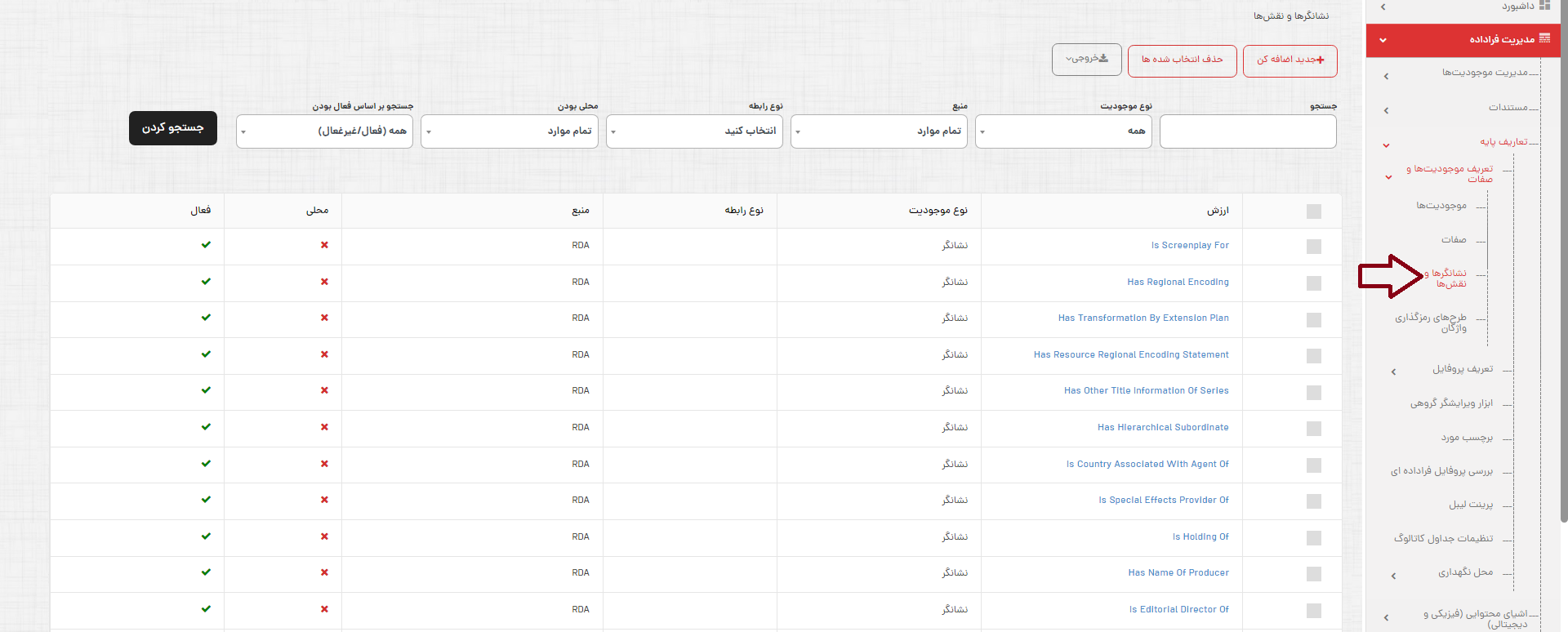
جستجو و مرور نشانگرها
در این بخش فهرستی از نشانگرهای روابط که تاکنون تعریف شدهاند بر اساس ترتیب ایجاد نمایش داده میشود، به این صورت که آخرین نشانگر ساخته شده در ابتدا نمایش داده میشود. به منظور جستجو در فهرست نشانگرها میتوان از فاکتورهای "نام نشانگر"، "نوع موجودیت (نوع نشانگر)"، "منبع"، "نوع رابطه"، "محلی بودن"، "فعال یا غیر فعال بودن " استفاده کرد. برای مثال با انتخاب نوع نشانگر "نقش" از فیلتر نوع موجودیت، نشانگرهای نقش در فهرست نشان داده میشود.
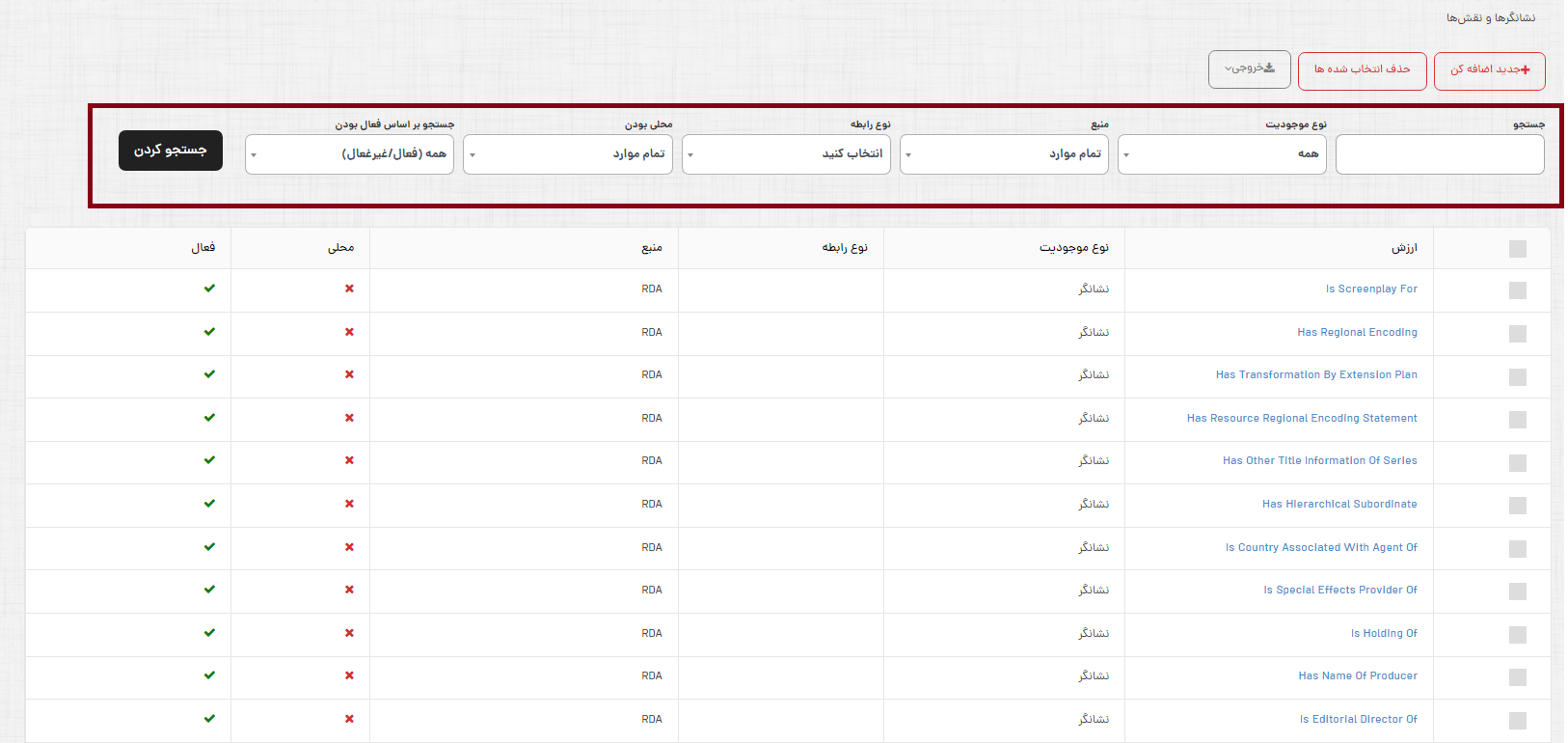
بصورت پیش فرض در هر صفحه 15 مورد نمایش داده میشود.با کلیک بر روی گزینههای بعدی و یا قبلی امکان رفتن به صفحات بعدی یا قبلی فراهم میشود. با انتخاب دکمه برو به صفحه اول و برو به صفحه آخر نیز صفحه اول و آخر به شما نمایش داده میشود. همچنین با انتخاب تعداد آیتم در صفحه نیز میتوان نمایش تعداد موارد در هر صفحه را تغییر داد.
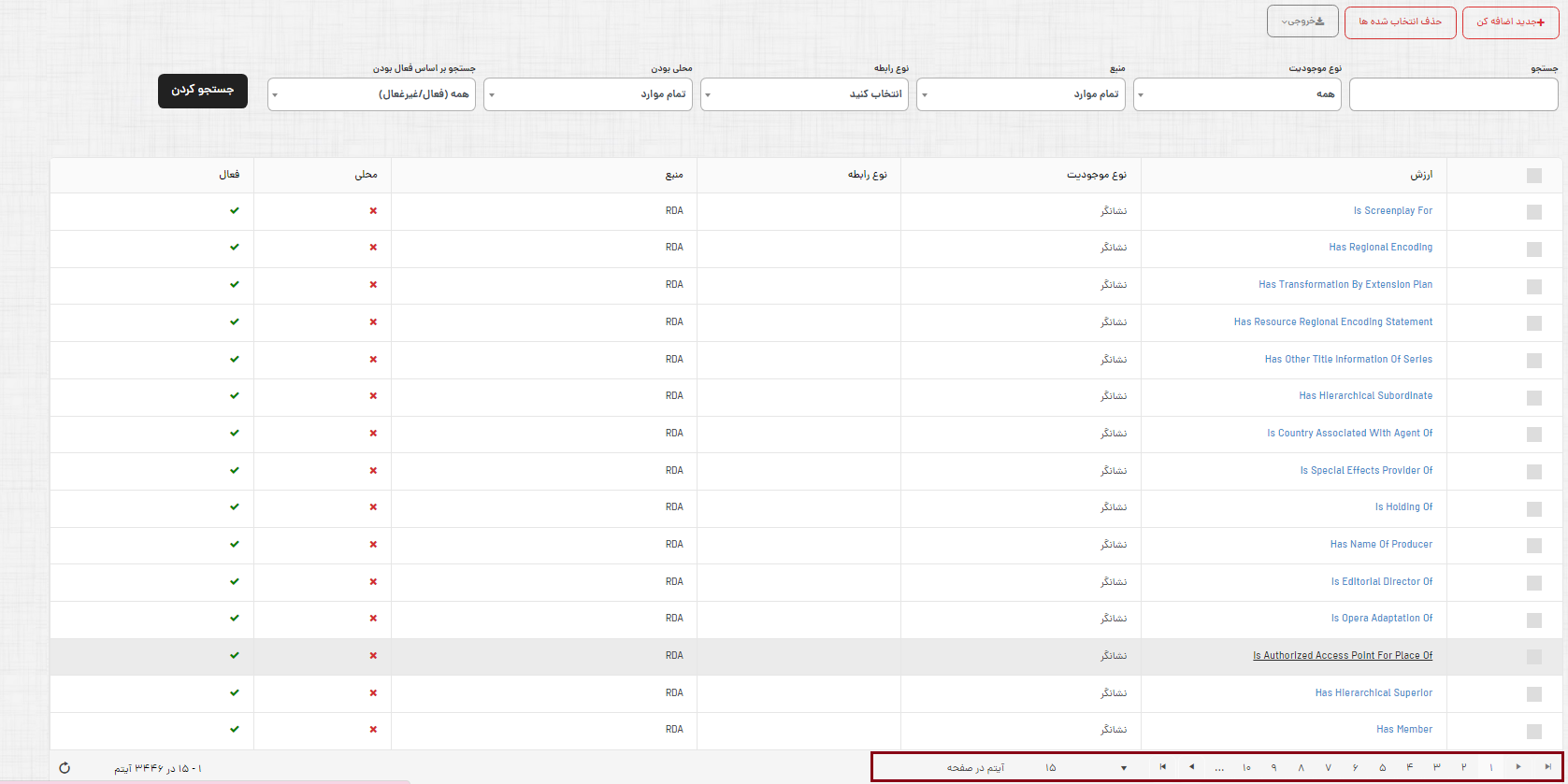
بخش نشانگرها دارای امکانات زیر است:
- ایجاد
- ویرایش
- حذف
- خروجی
ایجاد نشانگر جدید
نشانگر جدید را میتوان از طریق دکمه "جدید اضافه کن" ایجاد نمود.
برای ایجاد نشانگر جدید مراحل زیر را انجام دهید:
با کلیک بر روی دکمه " جدید اضافه کن" صفحه مربوط به ایجاد نشانگر جدید در سیستم نمایش داده میشود.
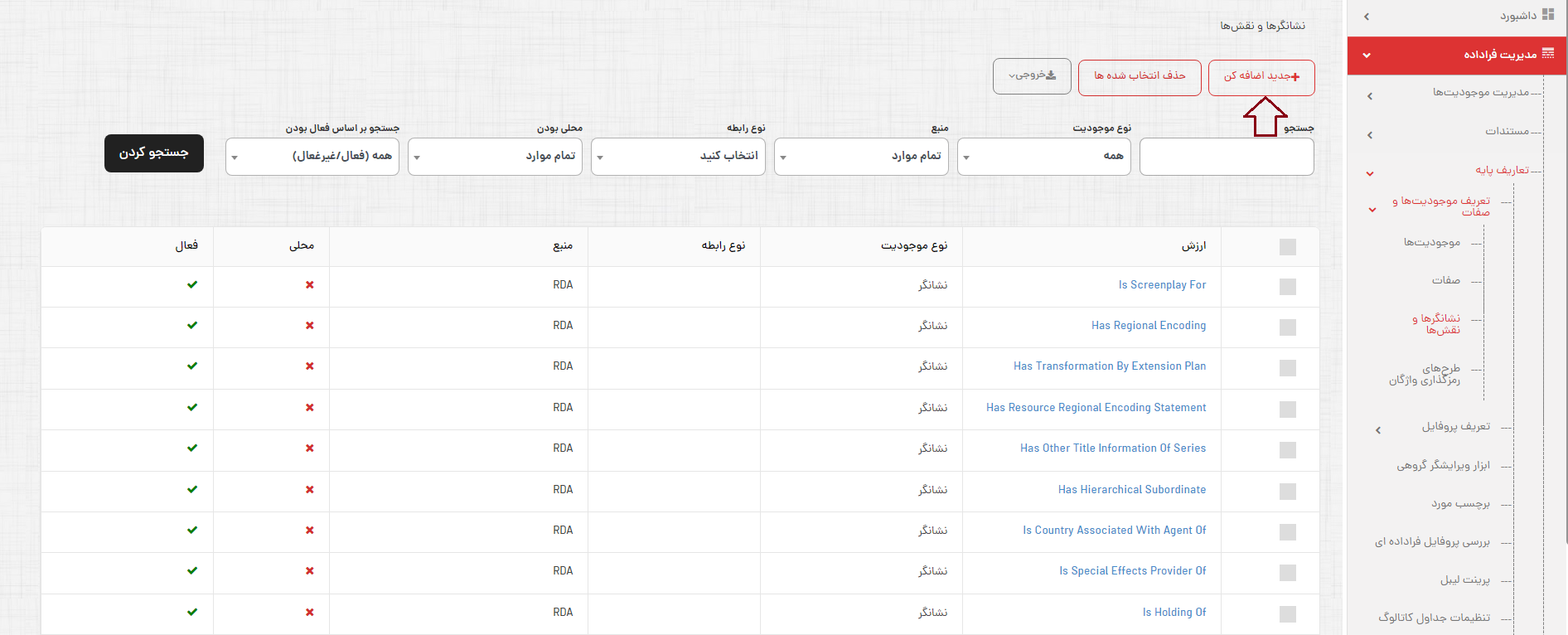
این صفحه شامل دو بخش "اطلاعات"، و "لاگ فعالیت" است. در بخش "اطلاعات" وارد کردن فیلدهای "ارزش" و "نوع موجودیت" اجباری است.
در فیلد "ارزش" نام نشانگر را بر اساس چهار زبان "استاندارد"، "فارسی"، "انگلیسی" و "عربی" وارد نمایید.
در فیلد نوع موجودیت، بر اساس نوع نشانگر، یکی از مقادیر "نشانگر نقش" یا "نشانگر رابطهای" را انتخاب نمایید.
در صورتی که مقدار نشانگر بر اساس یکی از استانداردهای حوزه مدیریت اطلاعات و دانش مانند نشانگرهای ارائه شده درRDA یا استاندارد فرادادهای یونی مارک و غیره است. نام منبع استاندارد را از فیلد منبع انتخاب نمایید.
نوع رابطه کتابشناختی مربوط به نشانگرجدید ایجاد شده را در فیلد نوع رابطه مشخص نمایید.
در صورتی که نشانگر جدید ایجاد شده بر اساس نیاز کتابخانه تعریف شده و بومی است گزینه محلی را فعال کنید.
با انتخاب گزینه "فعال" نشانگر در سیستم قابل نمایش و استفاده خواهد بود.
پس از ورود اطلاعات در این بخش دکمه "ویرایش را ذخیره و ادامه دهید" را انتخاب نمایید.
ویرایش نشانگر
جهت ویرایش و یا تکمیل اطلاعات یک نشانگر، از بخش جستجو و مرور نشانگرها، نشانگر مورد نظر را بر اساس "نام نشانگر"، "نوع موجودیت"، "منبع استاندارد نشانگر"، "نوع رابطه"، "محلی بودن" و "فعال بودن" جستجو کرده و با کلیک بر روی نام نشانگر وارد صفحه ویرایش آن شده و تغییرات لازم را اعمال نمایید.
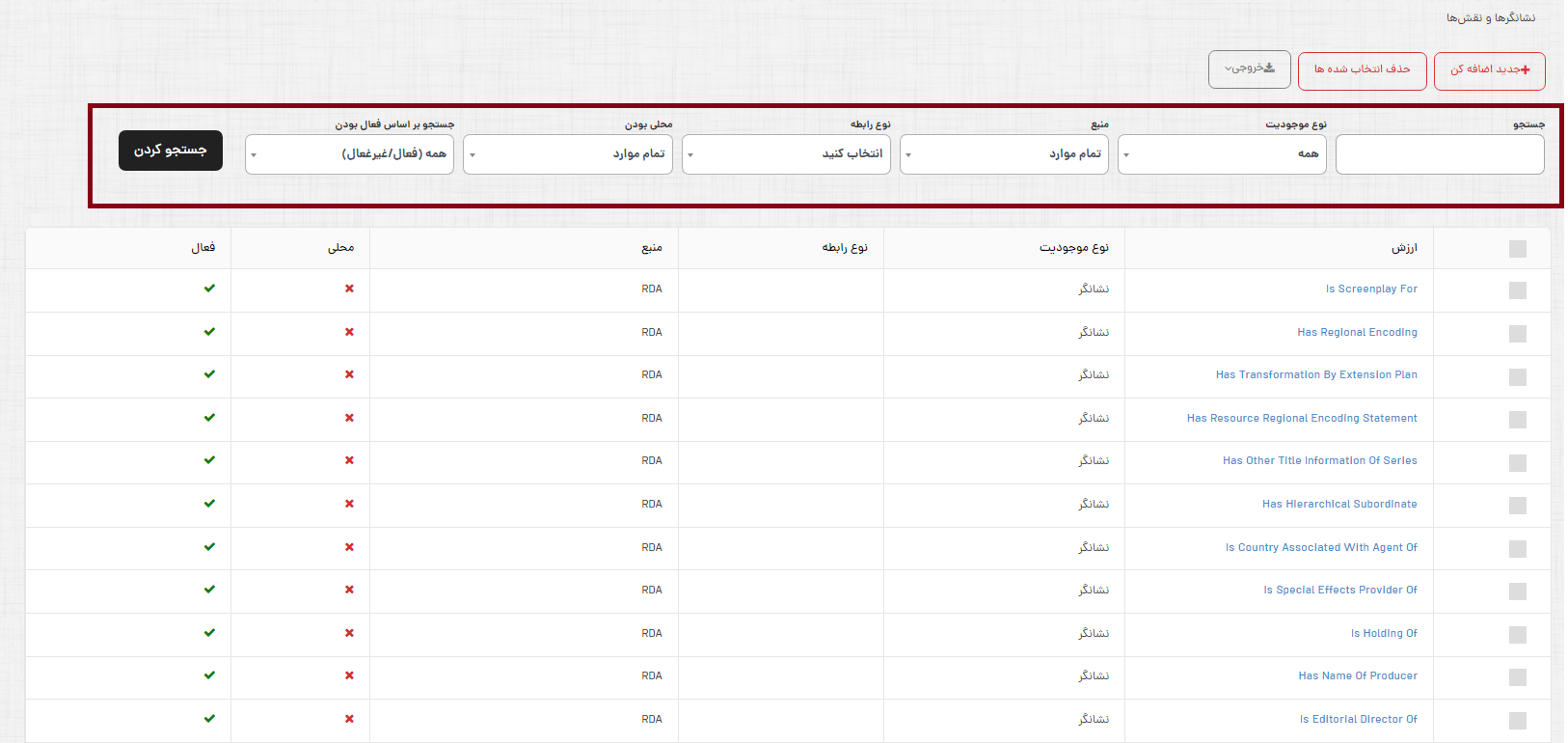
در بخش ویرایش یک نشانگر در بخش لاگ فعالیت، تاریخچه ایجاد و یا ویرایش آن که شامل نوع فعالیت (ایجاد یا ویرایش)، نام کاربر انجام دهنده، تغییرات انجام شده، تاریخ و ساعت انجام آن است ثبت و نمایش داده میشود.
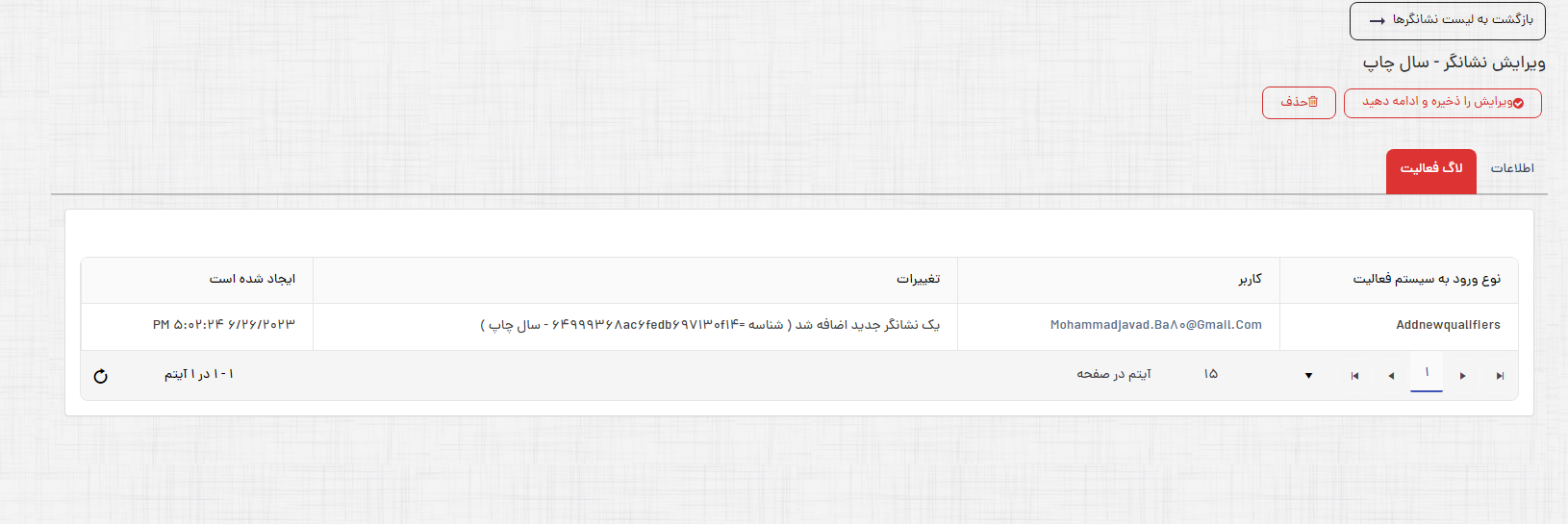
حذف نشانگر
حذف نشانگرها به دو روش گروهی و تکی امکان پذیر است:
حذف گروهی: در صفحه فهرست نشانگرها، با انتخاب گزینه "حذف انتخاب شدهها"، امکان حذف موارد انتخاب شده وجود دارد. برای اینکار نشانگر(های) مورد نظر را بر اساس فاکتورهای موجود در صفحه، جستجو و انتخاب کنید و سپس روی گزینه "حذف انتخاب شدهها" کلیک کنید.
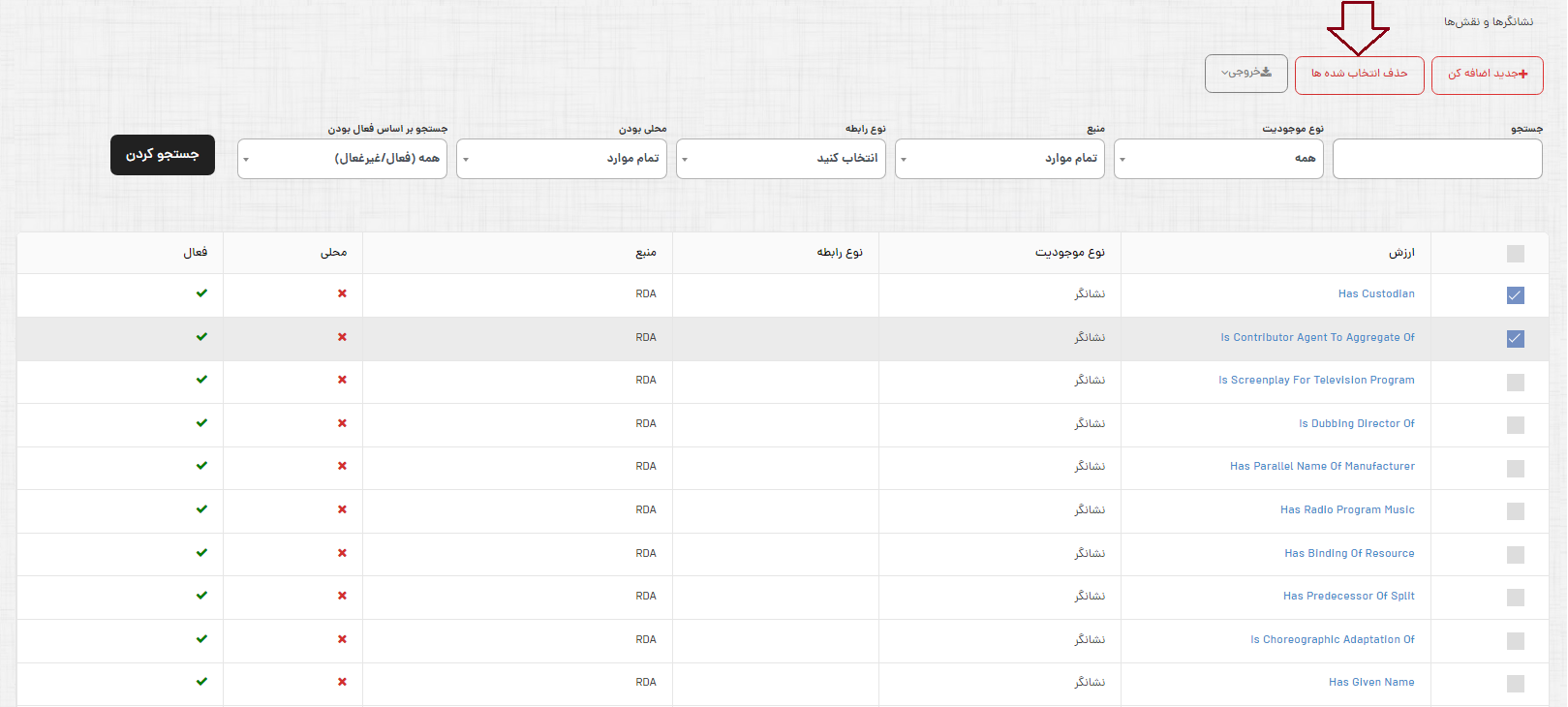
حذف تکی: در پنجره ویرایش یک نشانگر با انتخاب کلید حذف، امکان حذف آن نشانگر خاص فراهم میشود.
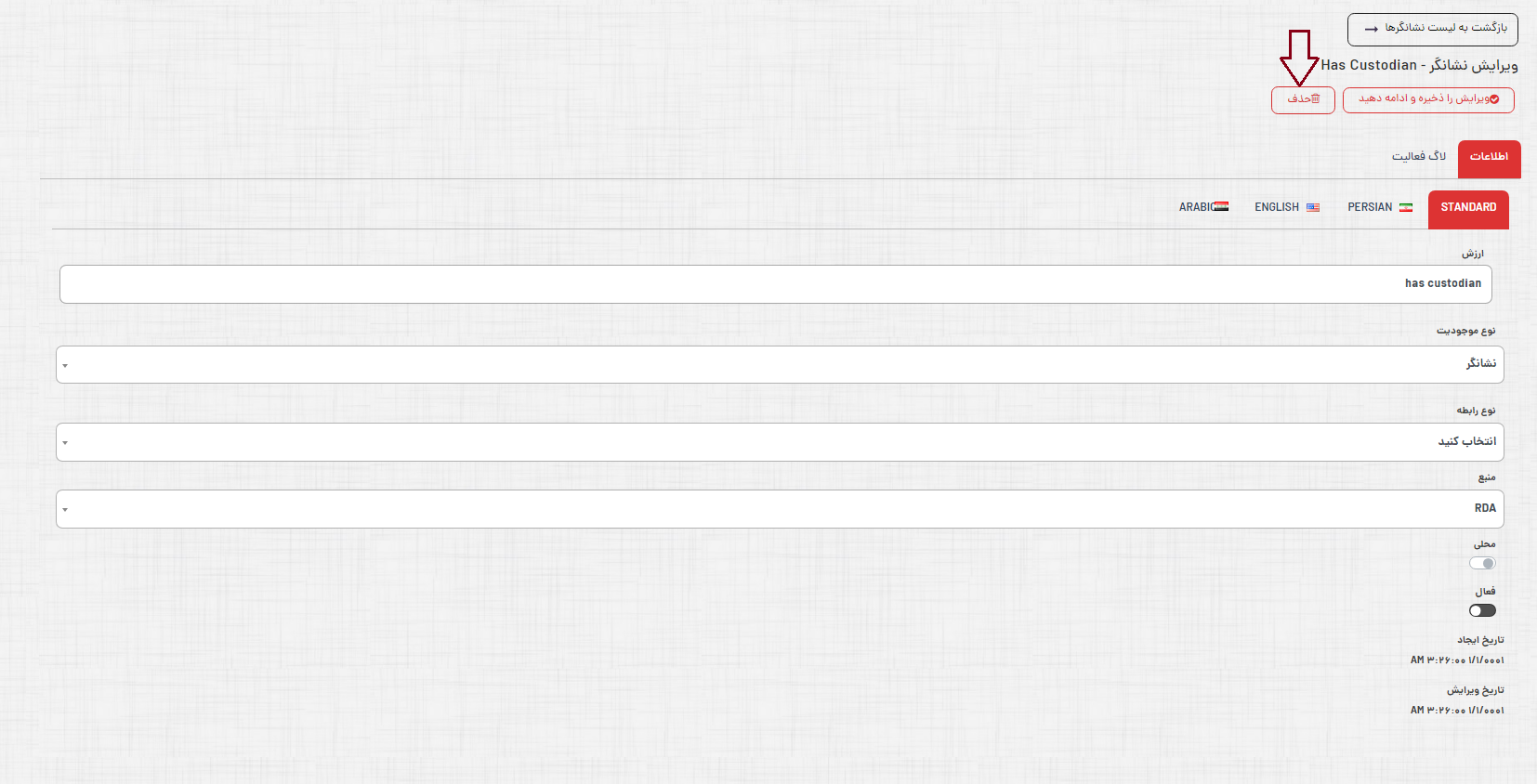
دریافت خروجی اکسل از فهرست نشانگرها
در صفحه فهرست نشانگرها با انتخاب گزینه "خروجی"، امکان تهیه خروجی اکسل از فهرست نشانگرهای تعریف شده به دو صورت دریافت خروجی از همه یافت شدهها و یا از موارد انتخاب شده وجود دارد. برای اینکار نشانگر(های) مورد نظر را بر اساس فاکتورهای موجود در صفحه، جستجو و انتخاب کنید و سپس با کلیک بر روی گزینه "خروجی" یکی از گزینههای "خروجی به اکسل (همه یافت شدهها)" یا " خروجی به اکسل (انتخاب شده)" انتخاب کنید.
br>